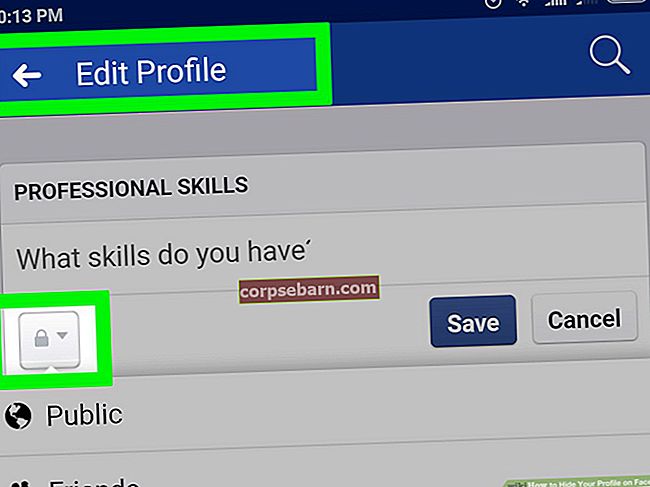Việc định dạng lại máy tính có thể được thực hiện dễ dàng chỉ trong vài cú nhấp chuột. Tuy nhiên, có những trường hợp không thể nhận dạng đĩa trình cài đặt của bạn hoặc không thể đọc từ ổ đĩa. Cũng có một số trường hợp như ổ CD hoặc DVD bị hỏng hoặc máy tính hoặc máy tính xách tay của bạn không có ổ đĩa. Những tình huống như vậy thực sự khó chịu vì bạn sẽ không thể định dạng lại máy tính của mình bằng đĩa CD khởi động được. Tuy nhiên, có một giải pháp tốt cho vấn đề đó là sử dụng ổ đĩa flash USB để định dạng lại máy tính.

Quá trình định dạng lại máy tính bằng USB Flash Drive được giải thích ở đây trong hướng dẫn từng bước.
Các bước định dạng lại máy tính bằng ổ USB flash
Bước 1
Cài đặt Công cụ định dạng lưu trữ đĩa USB trên máy tính của bạn. Tiếp theo, tạo một ổ đĩa flash USB có khu vực khởi động. Chèn ổ flash USB trống và chạy HP USB Disk Storage Format Tool.
Bước 2
Trên nền tảng công cụ định dạng trong phần tab Thiết bị, chọn ổ đĩa flash mà bạn muốn tạo để khởi động. Đảm bảo rằng đó là thiết bị phù hợp để dễ dàng định dạng lại máy tính bằng ổ USB flash.
Thay đổi đĩa lưu trữ USB của bạn thành một đĩa USB có khả năng khởi động. Để làm như vậy, bạn phải làm trống ổ đĩa flash của mình. Bạn cũng sẽ cần các tệp MS-DOS của Windows 98 và Công cụ Định dạng Ổ đĩa USB HP.
Bước 3
Để định dạng lại máy tính bằng ổ đĩa flash USB, hãy tải xuống tệp hệ thống MS-DOS của Windows 98 HOẶC liên kết này. Nó hoàn toàn miễn phí để tải xuống.
Sau khi tải xuống, hãy giải nén tệp đã nén vào một thư mục mà bạn có thể dễ dàng khám phá.
Bước 4
Tải xuống HP USB Disk Storage Format Tool. Phần mềm này hoàn toàn miễn phí để tải xuống.
Bước 5
Chuyển đến tab Hệ thống tệp, thay đổi cài đặt thành FAT 32.
Trong Tùy chọn Định dạng, hãy chọn tùy chọn Tạo đĩa khởi động DOS. Tiếp theo, nhấp vào nút “…” để duyệt qua thư mục mà bạn đã giải nén các tệp MS-DOS của Windows 98 trước đó. Chọn thư mục và nhấp vào OK.
Bước 6
Trên công cụ định dạng, nhấp vào nút BẮT ĐẦU. Một thông báo bật lên sẽ nhắc bạn trước khi tiếp tục rằng dữ liệu trên ổ đĩa sẽ bị mất. Đồng ý tiếp tục. Ngay lập tức, ổ đĩa flash USB có thể khởi động của bạn sẽ sẵn sàng. Bây giờ bạn có thể định dạng lại máy tính bằng ổ đĩa flash USB. Định dạng lại máy tính mà không có đĩa.

www.youtube.com
Bước 7
Bắt đầu định dạng lại netbook, máy tính xách tay hoặc máy tính để bàn của bạn bằng ổ USB khởi động được. Trước khi bật máy tính, hãy cắm USB khởi động vào trước rồi bật máy tính của bạn.
Bước 8
Khi màn hình bắt đầu hiển thị, nhấn Del hoặc F2 hoặc F10 để hiển thị thiết lập BIOS. Vào menu Boot để thay đổi thứ tự Boot. Đặt ổ đĩa flash USB ở thứ tự khởi động đầu tiên.
Bước 9
Nhấn F10 trên bàn phím để lưu các thay đổi.
Khi máy tính khởi động lại, hãy nhấp vào enter khi được yêu cầu khởi động từ ổ đĩa flash USB hoặc đợi cho đến khi ổ đĩa flash tự động tải.
Bước 10
Nếu bạn đã tạo trình cài đặt Windows 7 trên ổ đĩa flash có thể khởi động của mình, quá trình cài đặt sẽ tự động bắt đầu. Quá trình cài đặt sẽ mất vài phút. Chờ cho đến khi cài đặt hoàn tất. Và đó là nó.